1、打开PS,设置前景色为浅蓝色,背景色为白色,选择滤镜,渲染,云彩,如图

2、复制背景副本,设置图层混合模式为颜色加深,点击确定,如图
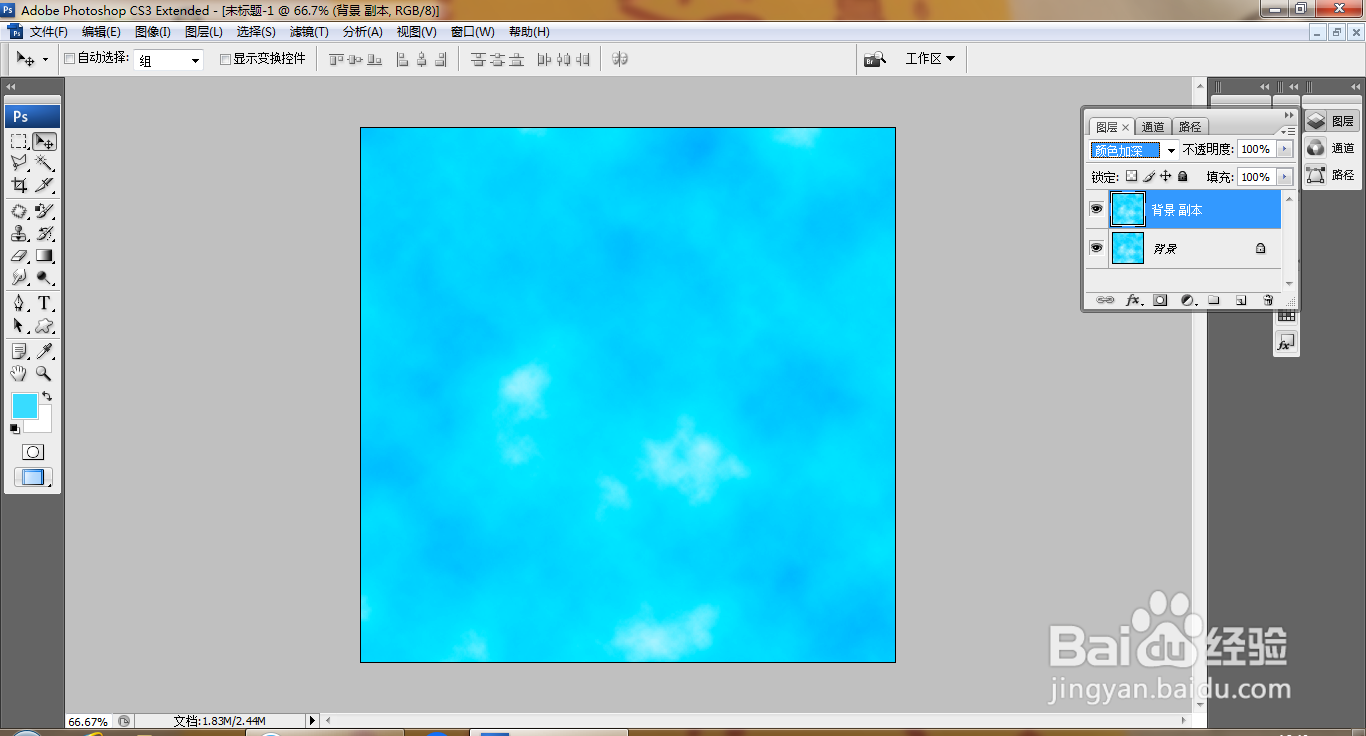
3、选择滤镜,杂色,添加杂色,设置数量为9.51%,点击确定,如图

4、继续执行添加杂色滤镜,如图

5、选择滤镜,模糊,动感模糊,设置角度为94度,点击确定,如图
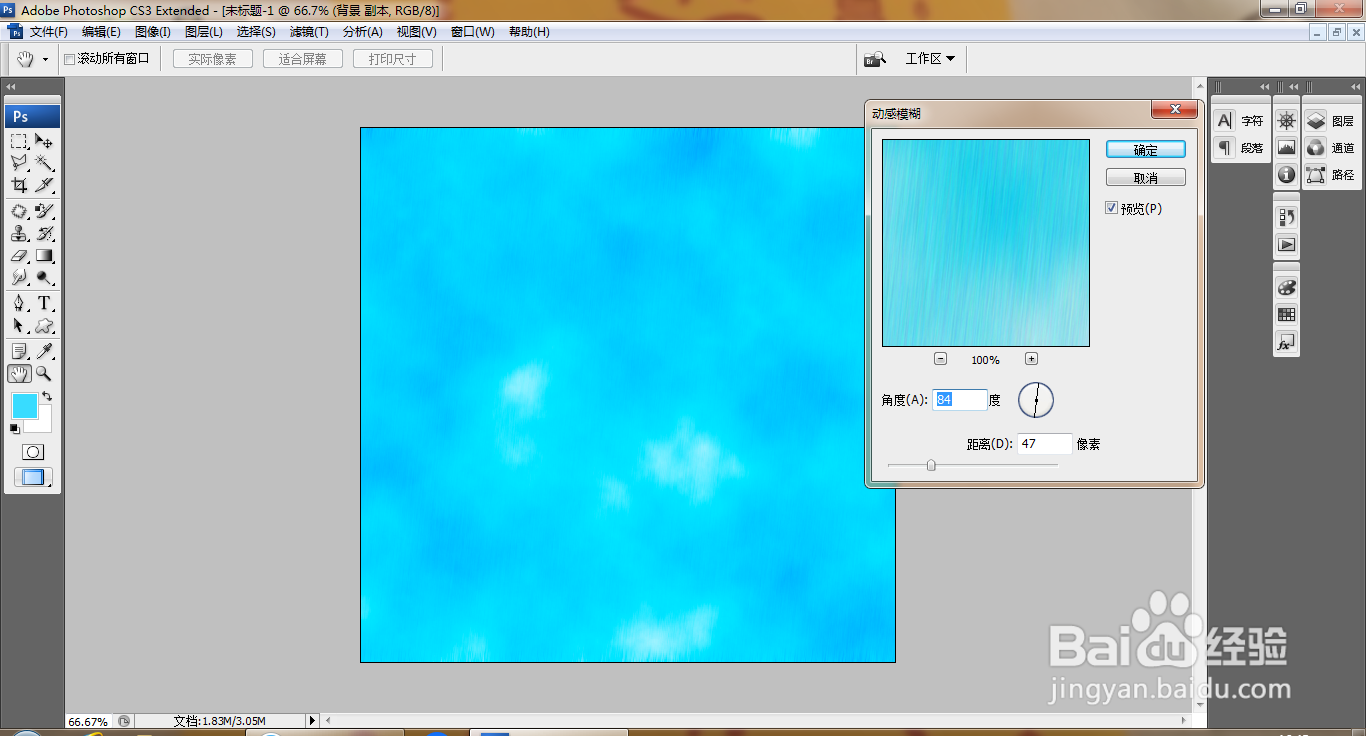
6、继续复制背景副本,正片叠底,如图

7、选择滤镜,扭曲,旋转扭曲,设置角度为266度,点击确定,如图
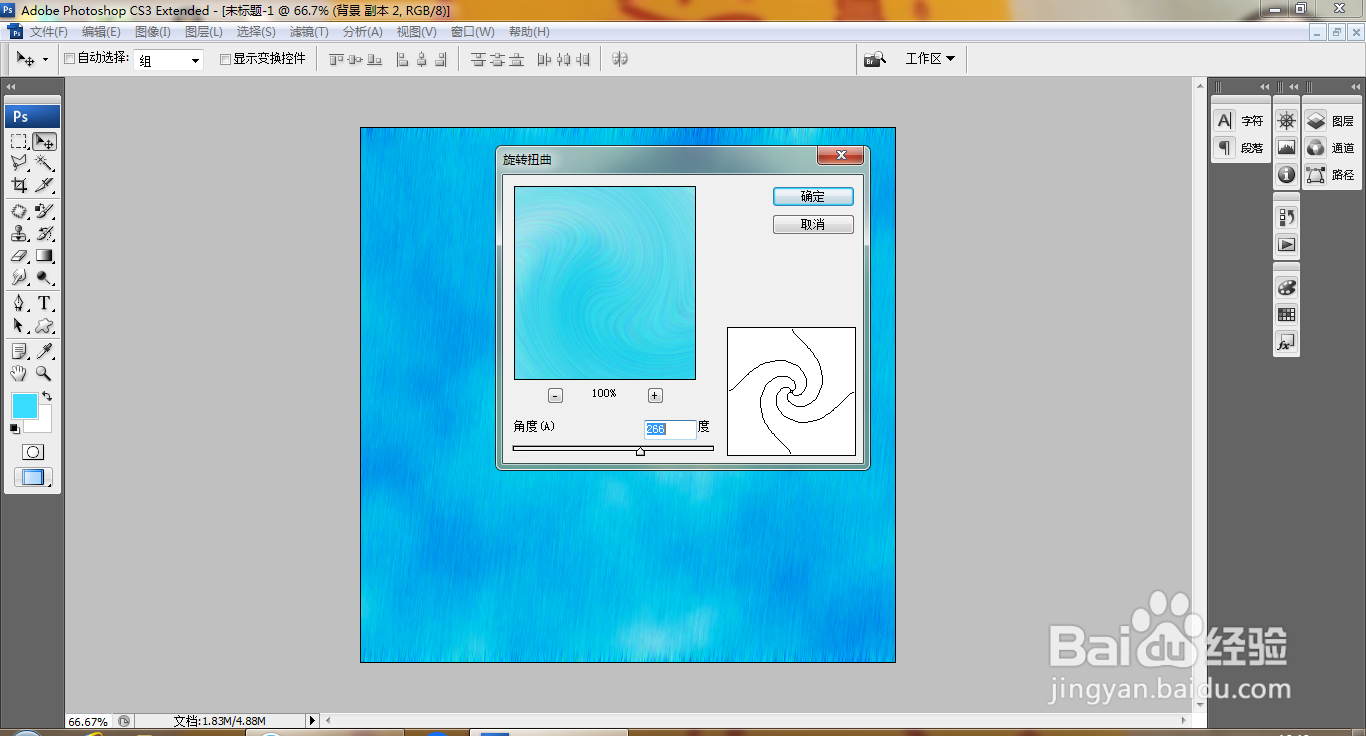
8、打开色彩平衡对话框,调整色彩平衡数值,如图

9、选择滤镜,切变,调整切变节点,点击确定,如图
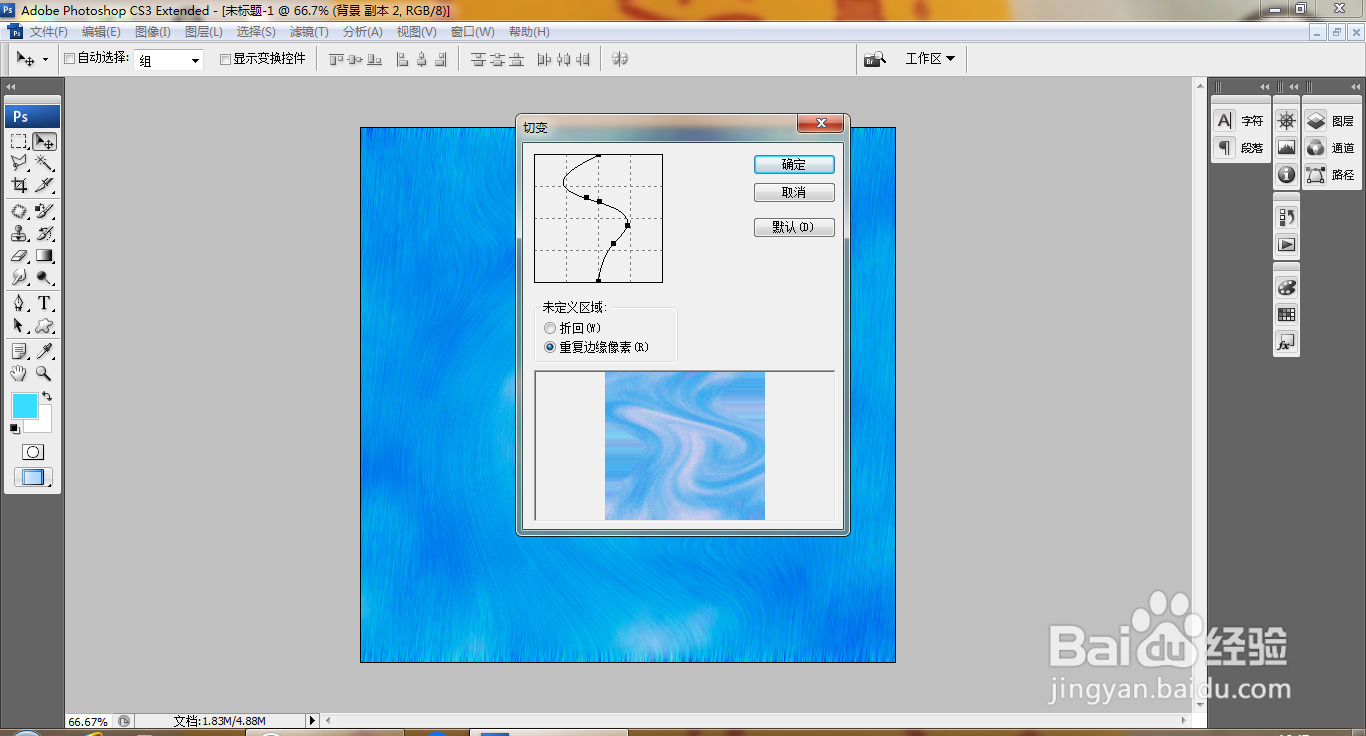
10、盖印图层,选择矩形选区工具,绘制矩形选区,填充白色,如图
